萬盛學電腦網 >> 圖文處理 >> Photoshop教程 >> ps摳圖教程 >> 用PS給漂亮美眉秀發摳圖
用PS給漂亮美眉秀發摳圖
近日有朋友問用圖層混合模式摳圖的問題,現舉一例說明,但願能使朋友對圖層混合模式的強大功能有更深的理解。 先發兩張原圖:


近日有朋友問用圖層混合模式摳圖的問題,現舉一例說明,但願能使朋友對圖層混合模式的強大功能有更深的理解。 1、打開背景圖片,將要換背景的圖拖入並復制兩層。關閉上兩層的眼睛。在圖層1上建一新層“圖層2”。用吸管工具在背景頭發附近的背景上點比較有代表性的背景色設置為前景色。

近日有朋友問用圖層混合模式摳圖的問題,現舉一例說明,但願能使朋友對圖層混合模式的強大功能有更深的理解。 2、填充前景色後反相,將圖層混合模式改為“顏色減淡”。
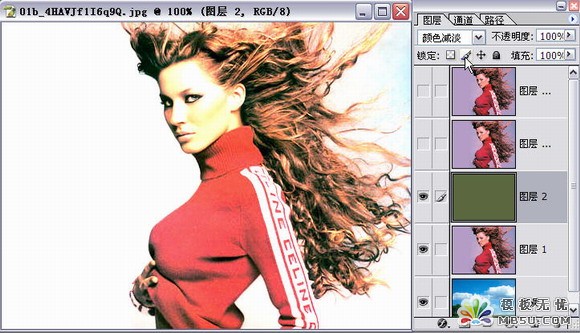
近日有朋友問用圖層混合模式摳圖的問題,現舉一例說明,但願能使朋友對圖層混合模式的強大功能有更深的理解。 3、用“向下合並”命令拼合圖層。新建一層。用吸管工具在還有顏色的背景處點擊設為前景色。

近日有朋友問用圖層混合模式摳圖的問題,現舉一例說明,但願能使朋友對圖層混合模式的強大功能有更深的理解。 4、填充前景色,反相。改圖層混合模式為“顏色減淡”。
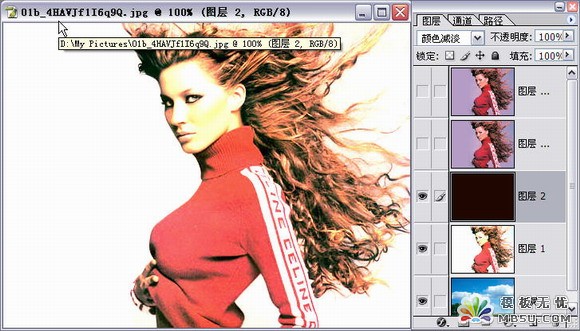
近日有朋友問用圖層混合模式摳圖的問題,現舉一例說明,但願能使朋友對圖層混合模式的強大功能有更深的理解。 5、用“向下合並”命令拼命圖層,將圖層混合模式改為“正片疊底”。到此基本摳出黑色頭發。
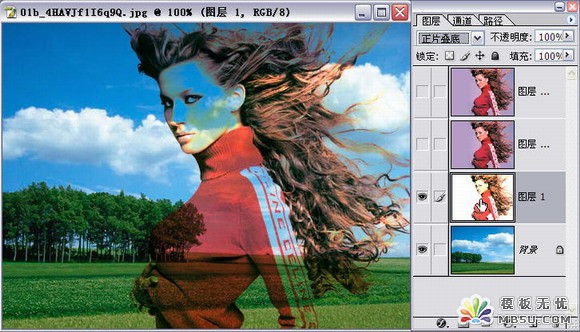
近日有朋友問用圖層混合模式摳圖的問題,現舉一例說明,但願能使朋友對圖層混合模式的強大功能有更深的理解。 6、打開上一層的眼睛。用吸管工具取頭發高光部份的背景色作為前景色。
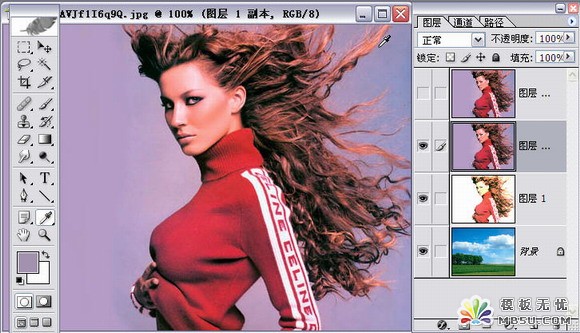
近日有朋友問用圖層混合模式摳圖的問題,現舉一例說明,但願能使朋友對圖層混合模式的強大功能有更深的理解。 8、用“向下合並”命令拼命圖層。用吸管工具在背景上顏色較亮的地方點擊作為前景色。

近日有朋友問用圖層混合模式摳圖的問題,現舉一例說明,但願能使朋友對圖層混合模式的強大功能有更深的理解。 9、新建一層用前景色填充,反相。將圖層混合模式改為“顏色加深”。
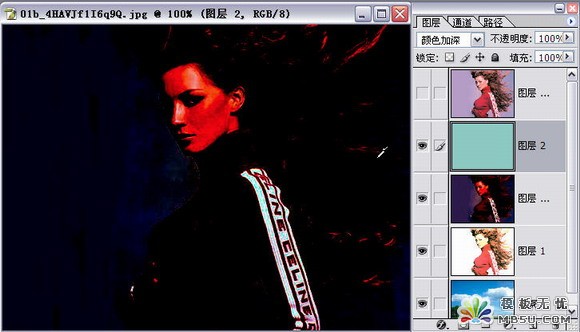
近日有朋友問用圖層混合模式摳圖的問題,現舉一例說明,但願能使朋友對圖層混合模式的強大功能有更深的理解。 12、用“照片濾鏡“添一點藍色,人物可能與背景融合得更好一些。

注:更多精彩教程請關注三聯photoshop教程欄目,三聯PS群:75789345歡迎你的加入
- 上一頁:PS關於水滴圖片的摳圖方法
- 下一頁:PS摳出水中紅花



